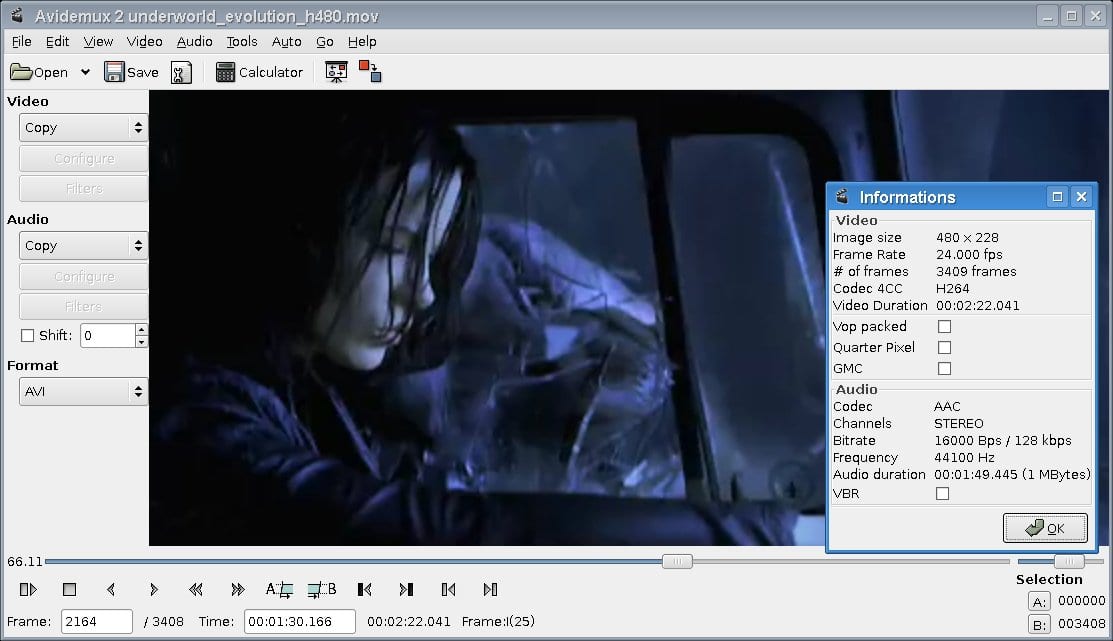
Si suchen einen Videokonverter, der einfach zu bedienen ist und auch, dass es darauf ankommt mit grundlegenden Videobearbeitungsfunktionen Avidemux ist eine ausgezeichnete Option. Für diejenigen, die Avidemux nicht kennen Zu dieser Anwendung kann ich Ihnen Folgendes sagen.
Avidemux ist eine plattformübergreifende und Open-Source-Videobearbeitungsanwendung unter der GNU GPL-Lizenz, ist in der Programmiersprache C / C ++ geschrieben und verwendet die Grafikbibliotheken GTK + und Qt.
Über Avidemux
Sie verfügbar für alle GNU / Linux-Distributionen und jedes Betriebssystem, das C / C ++, GTK + / Qt und die ECMAScript SpiderMonkey-Skript-Engine kompilieren kann.
Avidemux ist ein kostenloser Video-Editor Entwickelt für einfache Schneid-, Filter- und Codierungsaufgaben, ermöglicht es uns, unsere Videos auszuschneiden, einzufügen und zu filtern.
Darüber hinaus ist es nicht nur auf die Videobearbeitung beschränkt, aber das Außerdem können wir unsere Videos in andere Formate konvertieren.
Dieser Videokonverter akzeptiert Videoformate: AVI, OpenDML, ASF, Flash-Video, Matroska, MPEG PS, TS, OGM, QuickTime, MP4, 3GPP und auch verschiedene Bildformate mit einer Vielzahl von Codecs.
Aufgaben können mithilfe von Projekten, Jobwarteschlangen und leistungsstarken Skriptfunktionen automatisiert werden.
Ein paar Wochen zuvor Die App wurde aufgrund von Fehlerkorrekturen aktualisiert in welchem einer direkt betroffen wie Avidemux funktioniert auf Ubuntu 18.04 LTS und einigen Derivaten davon.
Dieses Problem ist weil sie libjson-c nicht mehr verpacken Infolgedessen funktioniert das Standard-Audiogerät auf diesen Systemen nicht.
Was ist neu in Avidemux Version 2.7.1
Eine der Neuheiten dieser Version ist die folgende LibVA HW Accelerated H.264 Encoder wurde dem Programm hinzugefügt sowie der Opus-Encoder.
auch LPCM auf FFmpeg-basierten Muxern hinzugefügt, PNG-Export, Korrektur falscher Farben mit einigen Farbräumen und die Funktion zum Exportieren der Auswahl als JPEG-Bilder.
Zwischen Die anderen Funktionen und Korrekturen, die in dieser neuen Version implementiert wurden, können wir hervorheben:
- Decoder - Letzte nicht wiederhergestellte Videobilder vom Decoder behoben Decoder - Keyframe-basierte Navigation in feldcodiertem MPEG-2-Video behoben
- Demuxer: Es wurde ein zu kurzer Fix für MKV und MP4 mit B-Frames gemeldet
- Demuxer: Behebung der vom Mp4-Demuxer ignorierten Audioverzögerung
- Muxer - Verbessert die Beständigkeit von FFmpeg-basierten Muxern gegen das Dekodieren von Zeitstempelunregelmäßigkeiten
- Muxer: Ermöglicht das Erzwingen des Seitenverhältnisses der Anzeige in den MP4-Muxer-Einstellungen
- Editor: AVI mit H.264 / HEVC ohne B-Frames behoben, die nicht durchsuchbar sind
- Editor: Erstellen Sie AVI mit H.264 / HEVC, das durchsuchbare B-Frames enthält, indem Sie alle Videos dekodieren
- Neuer Filter: Standbild: Erzeugt ein Video mit der angegebenen Dauer aus einem einzelnen Bild
- Benutzeroberfläche: Anzeige der Auswahldauer in der Benutzeroberfläche, Verschieben der Filtervorschau in die Symbolleiste
- Benutzeroberfläche: Warnt sofort, wenn eine Bearbeitung dazu führen würde, dass Schnitte nicht in Keyframes ausgeführt werden
- Audio: Zeigt die Dauer externer Audiospuren an.

Wie installiere ich Avidemux Version 2.7.1 unter Ubuntu 18.04 LTS und Derivaten?
Si Sie möchten diese neue Version von Avidemux auf Ihrem System installierenmüssen Sie ein Terminal mit Strg + Alt + T öffnen und die folgenden Befehle ausführen.
Erste Laden wir die Anwendung herunter mit:
wget http://www.fosshub.com/Avidemux.html/avidemux_2.7.1v2.appImage -O Avidemux.appImge
Hab's gemacht Wir erteilen die Dateiausführungsberechtigungen mit:
sudo chmod a+x Avidemux.appImage
Und wir führen die Anwendung aus mit:
./Avidemux.appImage
Bei der Ausführung dieser AppImage-Datei werden wir gefragt, ob wir einen Launcher in unser Anwendungsmenü integrieren möchten, andernfalls antworten wir nur mit Nein.
Um die Anwendung jetzt einfach auszuführen, müssen wir in unserem Anwendungsmenü nach dem Launcher suchen, falls Sie dies nicht gewählt haben.
Sie müssen die Anwendung über die heruntergeladene AppImage-Datei ausführen entweder durch Doppelklick darauf oder vom Terminal aus mit:
./Avidemux.appImage
Und voila, Sie können die Anwendung auf Ihrem System verwenden.
Hallo David:
Von Unwissenheit und einem Neuling bis hin zu Linux (Ubuntu) denke ich, dass der Befehl falsch ist, weil ich Ihren Schritten gefolgt bin und ihn nicht installieren kann.
Es wird nicht => sudo chmod x + zu Avidemux.appImge sein
Ohne das "a" Avidemux.appImge
Ich habe keine Ahnung, aber es funktioniert nicht für mich und wenn ich nach der Datei suche, bekomme ich Avidemux.appImge. Entschuldigung, wenn ich falsch liege.
un saludo
Eine Entschuldigung, ich habe das Argument falsch platziert, ist ein + x
Beim Versuch, die Anwendung auszuführen, erhalte ich diese Nachricht
./Avidemux.appImge: Zeile 1: Syntaktischer Fehler in der Nähe des unerwarteten Elements "newline"
./Avidemux.appImge: Zeile 1: `'
Hallo Freund: Ich hatte das gleiche Problem. Ich habe Folgendes getan: Löschen Sie das, was ich heruntergeladen habe. Dann ging ich zu dieser Adresse: "https://www.fosshub.com/Avidemux.html" und lud "Avidemux 64-Bit Linux Universal Binary" herunter. Nach dem Herunterladen (es ist eine .appImage-Datei) habe ich ihr die Ausführungsberechtigung erteilt und das war's 😀 Grüße.
Das Problem ist, dass ein A in der Zeile "entkommen" ist:
wget http://www.fosshub.com/Avidemux.html/avidemux_2.7.1v2.appImage -O Avidemux.appImage
Wie auch immer, diese Adresse funktioniert nicht mehr und was heruntergeladen wird, ist ein HTML, daher der andere Fehler.
Nachdem ich mehrere Optionen pro Konsole ausprobiert hatte, war es nicht möglich, in Kubuntu 20.04 zu installieren, aber ich folgte einem Tutorial von einer anderen Seite,… was ich getan habe, war, es von Synaptic zu installieren, dort war es perfekt, .. Ich hoffe, diese Informationen werden helfen Sie